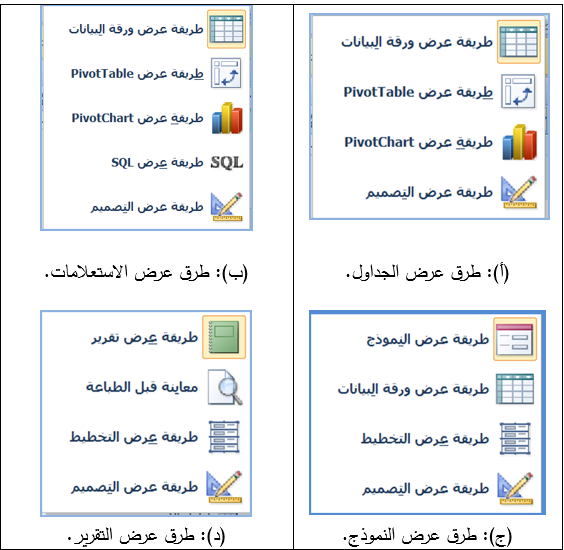التعامل مع قواعد البيانات
ستتعرف في هذا الدرس على إنشاء قاعدة بيانات وكيفية التعامل معها وتنفيذ المهمات الأكثر شيوعاً بها.
إنشاء قاعدة بيانات:
باستخدام برنامج الأكسس يمكنك إنشاء قاعدة بيانات بطريقتين وهما:
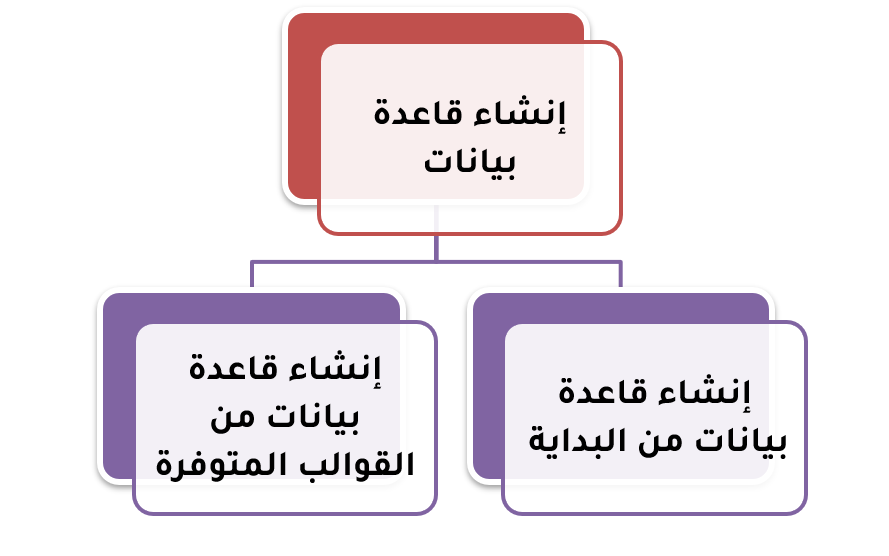
إنشاء قاعدة بيانات من البداية:
لإنشاء قاعدة بيانات من البداية اتبع الخطوات الآتية:
- افتح برنامج Access 2010 ومن ثم اتبع الخطوات الظاهرة على الشكل بالترتيب.
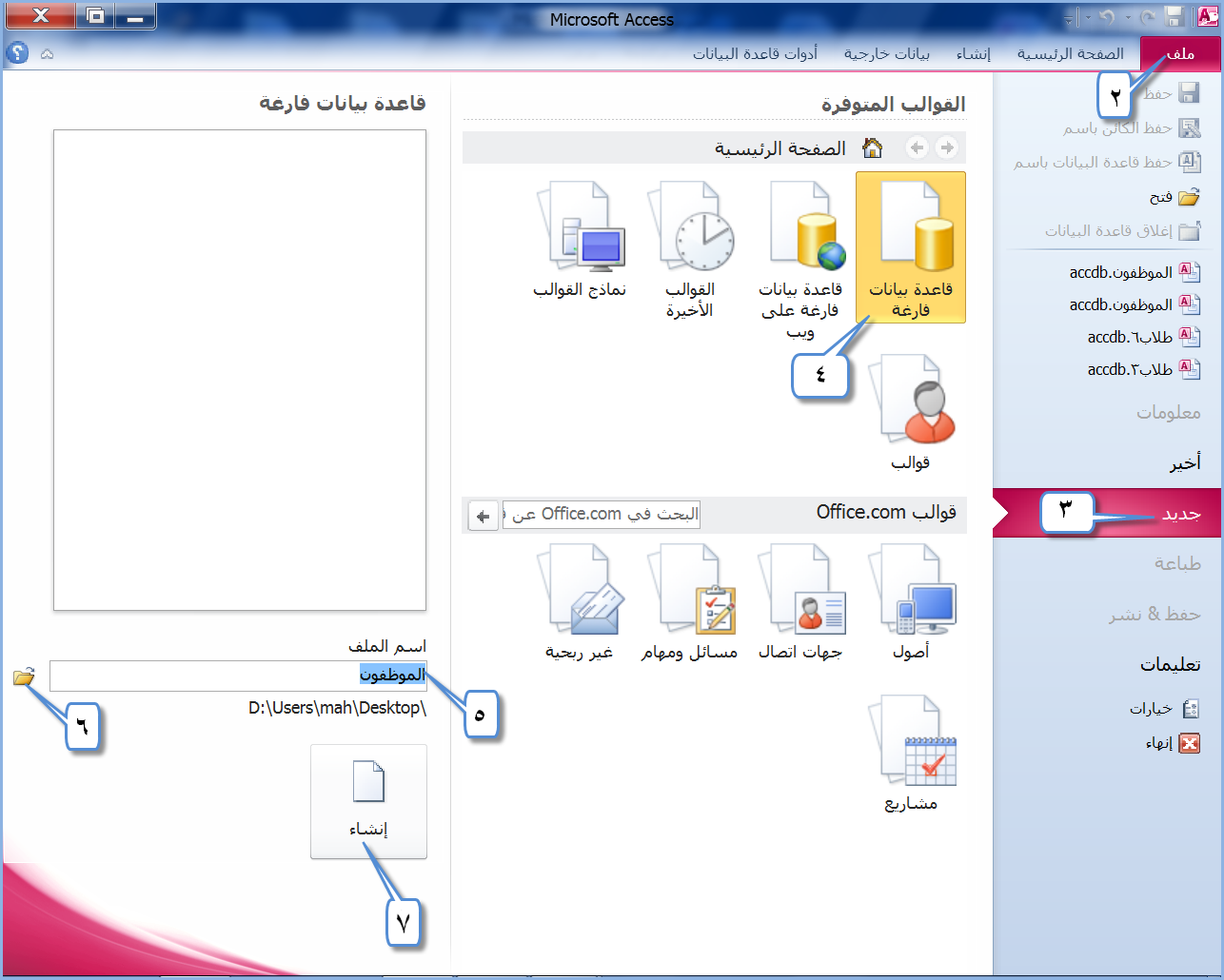
2. انقر على قائمة ملف.
3. اختر أمر جديد.
4. اختر قاعدة بيانات فارغة من جزء القوالب المتوفرة.
5. في المربع النصي والذي يظهر أسفل اسم الملف، حدد اسم قاعدة البيانات مثلاً (الموظفون).
6. يتم تخزين قاعدة البيانات في المكان الافتراضي يُمكنك تغييره من خلال الضغط على أيقونة المجلد ، فيظهر مربع حوار ملف قاعدة بيانات جديدة في مربع الحفظ حدد مكان حفظ قاعدة البيانات مثلاً سطح المكتب، أنقر زر موافق
، فيظهر مربع حوار ملف قاعدة بيانات جديدة في مربع الحفظ حدد مكان حفظ قاعدة البيانات مثلاً سطح المكتب، أنقر زر موافق 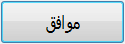 .
.
7. انقر على إنشاء 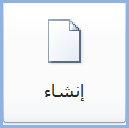 .
.
إنشاء قاعدة بيانات من القوالب الجاهزة:
لإنشاء قاعدة بيانات من القوالب الجاهزة اتبع الخطوات الآتية:
- افتح برنامج أكسس. ثم اتبع الخطوات المرقمة بالصورة الآتية:
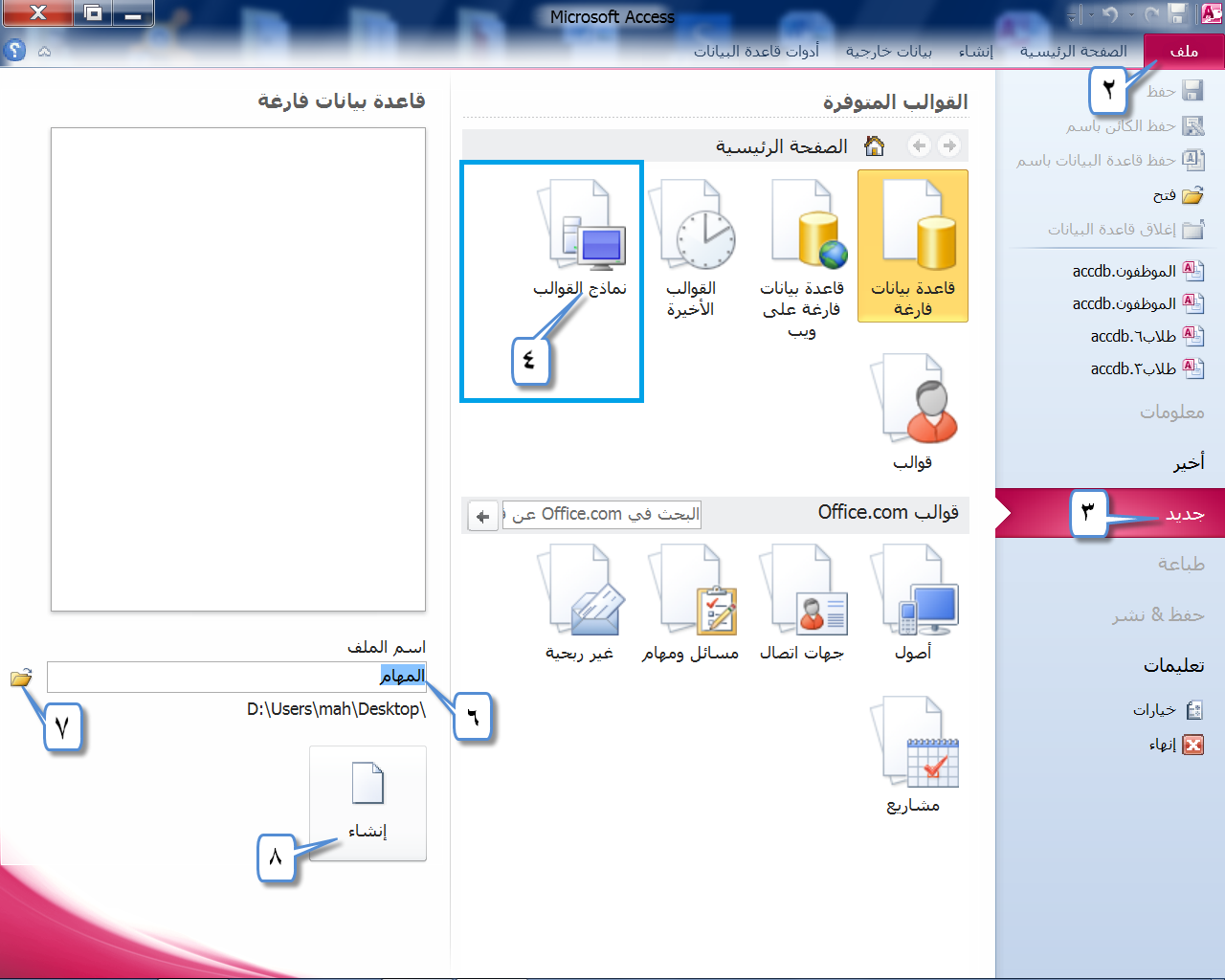
2. انقر على قائمة ملف.
3. اختر أمر جديد.
4. اختر نماذج القوالب من القوالب المتوفرة.
5. حدد قالب قاعدة البيانات التي تريد إنشاءه، مثلاً قالب (المهام).
6. إذا أردت تغيير اسم قاعدة البيانات، حدد اسم قاعدة البيانات في المربع النصي الذي يظهر أسفل اسم الملف، وأكتب الاسم الجديد التي تريده.
7. يتم تخزين قاعدة البيانات افتراضيًا في المجلد المُحدد ولكن يُمكنك تغييره بالضغط على أيقونة مجلد  ، يظهر مربع حوار ملف قاعدة بيانات جديدة، في مربع الحفظ حدد مكان حفظ قاعدة البيانات مثلاً سطح المكتب، أنقر زر موافق
، يظهر مربع حوار ملف قاعدة بيانات جديدة، في مربع الحفظ حدد مكان حفظ قاعدة البيانات مثلاً سطح المكتب، أنقر زر موافق 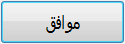 .
.
8. انقر على إنشاء 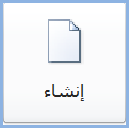 .
.
نشاط (4-2): إنشاء قاعدة بيانات، والتعرف على أجزاء الشاشة.
بالتعاون مع أفراد مجموعتك قُمْ بما يلي:
1. أنشئ مجلد وسمهِ (الصف العاشر)، على سطح المكتب.
الضغط بزر الفأرة الأيمن في مكان فارغ على سطح المكتب ومن ثم اختيار الأمر جديد New واختيار مجلد Folder وتسميته بالصف العاشر.
2. شَغّل برنامج أكسس.
يتم تشغيل برنامج أكسس من خلال الضغط على زر البدء Start ومن ثم اختيار كافة البرامج All Programs وبعدها Microsoft Office ومن ثم Microsoft Office Access 2010.
3. أنشئ قاعدة بيانات (طلاب) من نماذج القوالب، واحفظها في المجلد السابق (الصف العاشر).
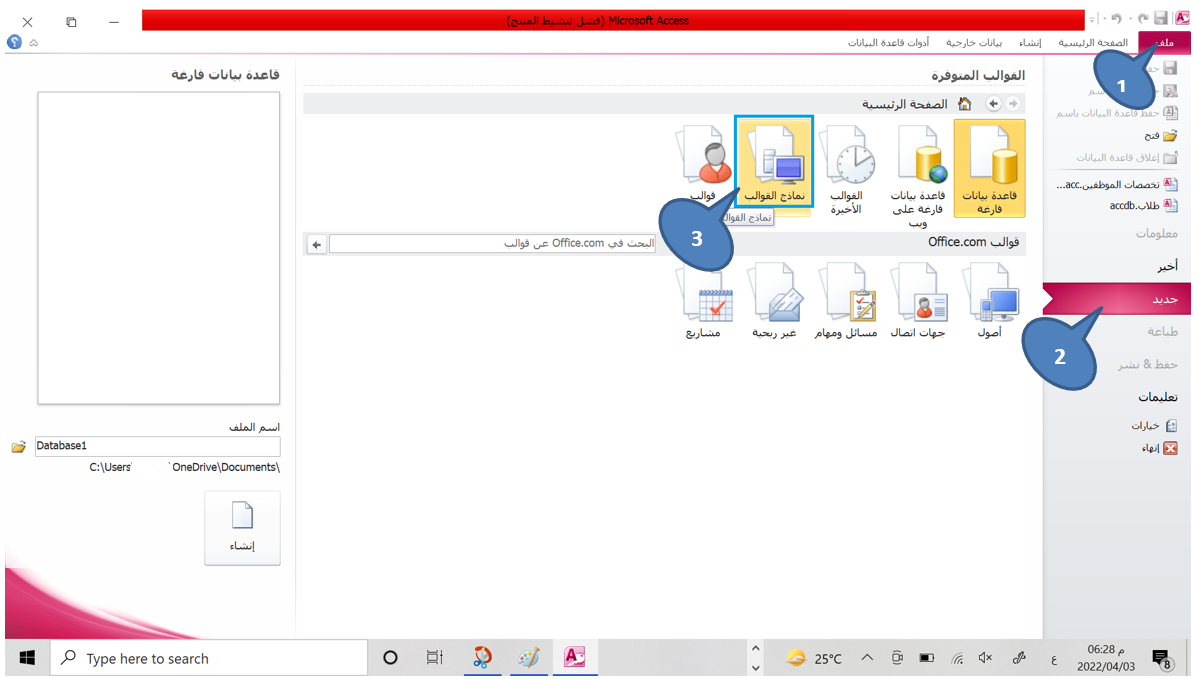
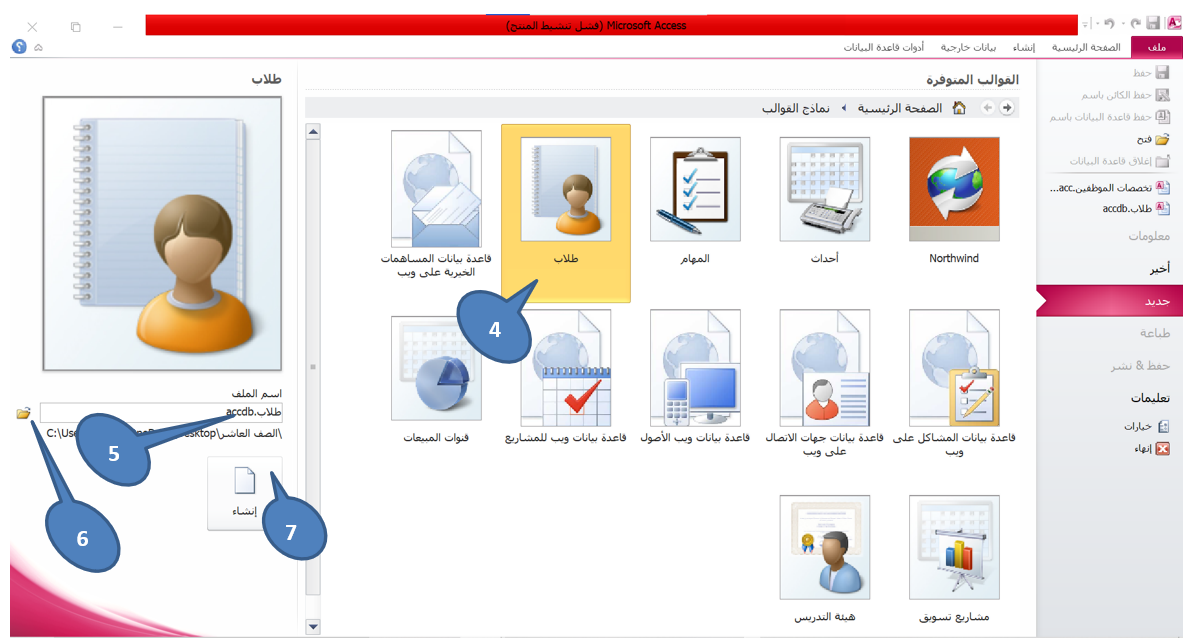
4. أظهر الكائنات الحالية في جزء التنقل.
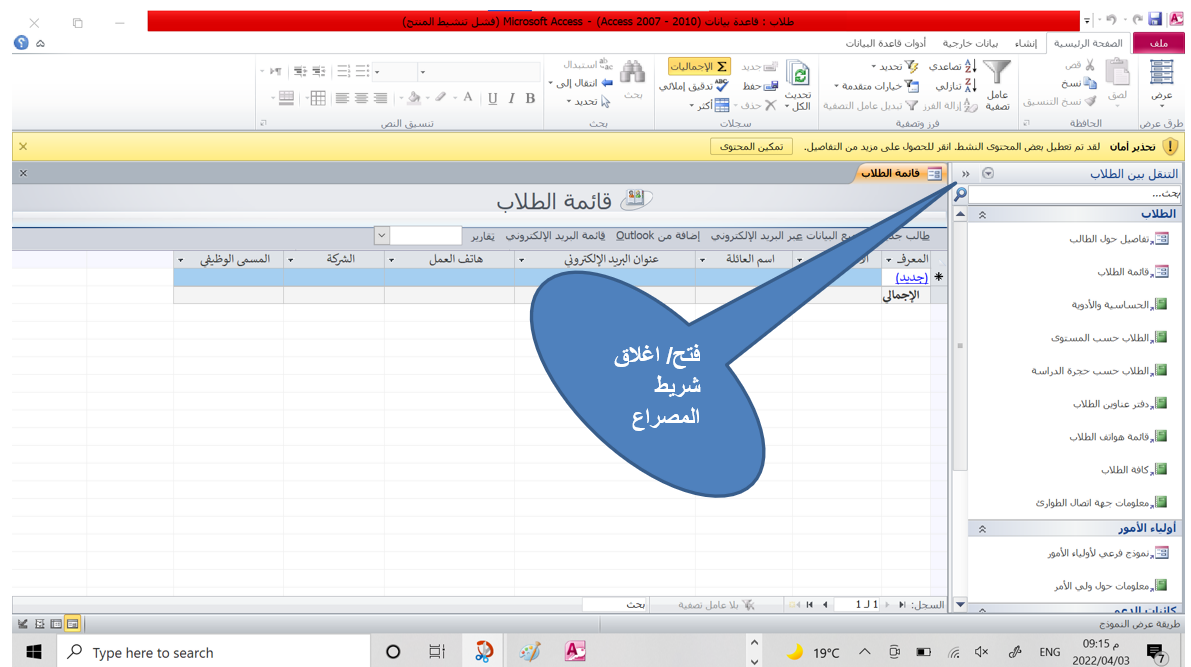
5.أكتب أسماء جميع الكائنات المتوافرة في قاعدة البيانات، باستخدام برنامج الوورد، واحفظه في مجلد (الصف العاشر)، باسم (الكائنات الموجودة).
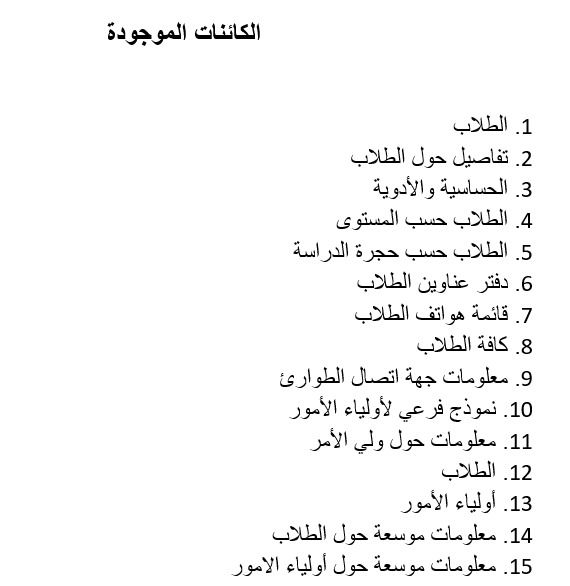
7. قارن بين أجزاء الشاشة الرئيسة لكل من برنامج الجداول الإلكترونية، وبرنامج أكسس وحدد ما يلي:
أوجه الشبه. ب- أوجه الاختلاف.
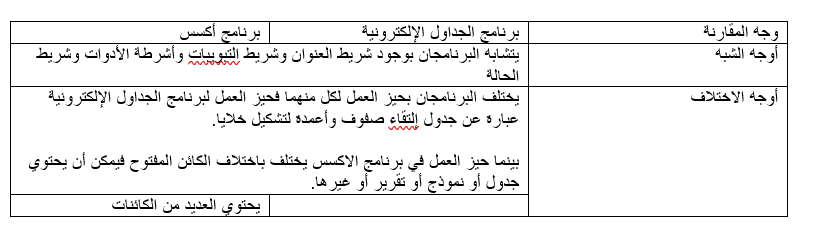
8. هناك فرق أساسي في أولوية حفظ الملف في أكسس، وبقية برامج أوفيس 2010، التي درستها، ما هو.
الحفظ في برامج Microsoft Office يتم تحديد مكان التخزين أولًا ومن ثم اسم الملف.
الحفظ في برنامج الأكسس يتم اختيار الاسم أولا ومن ثم تحديد مكان التخزين.
9. أغلق نافذة قاعدة البيانات، وإنهِ العمل في برنامج أكسس.
10. ابنِ قاعدة بيانات، وسمها (تخصصات المعلمين)، احفظها في مجلد (الصف العاشر)، على سطح المكتب.
نكرر نفس الخطوات في سؤال رقم 3.
11. إنهِ العمل مع برنامج أكسس.
من قائمة ملف File نختار الأمر Exit
فتح قاعدة بيانات:
لفتح قاعدة بيانات نتبع الخطوات الظاهرة في الصورة الآتية:
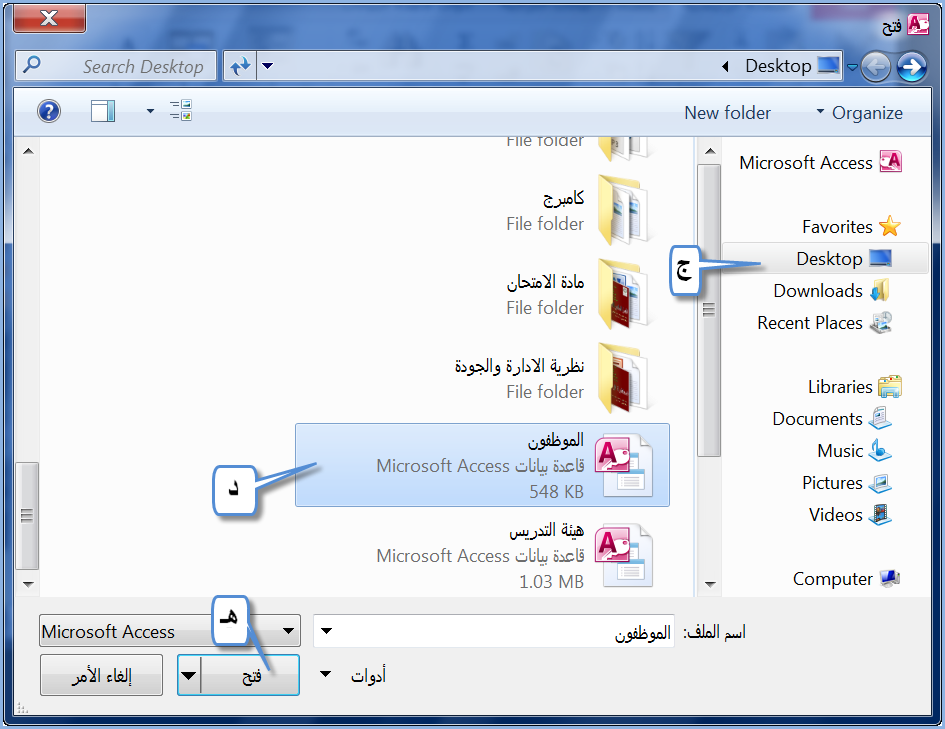
- افتح برنامج الأكسس.
- من قائمة ملف اختر الأمر فتح، يظهر مربع حوار فتح.
- من جزء التنقل حدد مكان وجود قاعدة البيانات، مثلاً سطح المكتب (Desktop).
- حدد قاعدة البيانات التي تريد، مثلاً (الموظفون).
- انقر على زر فتح.
مهام شائعة في قواعد البيانات:
تختلف قواعد البيانات Microsoft Access عن باقي برامج Microsoft Office حيث أنه يتكون من مجموعة من الكائنات (الجداول، والنماذج، والتقارير والاستعلامات) وكي تنجح قاعدة البيانات في أداء وظيفتها؛ يجب أن تعمل جميع الكائنات معاً ومن أجل تحقيق ذلك علينا تعرُف بعض المهام الشائعة بين هذه الكائنات كفتحها، وإعادة تسميتها، وحذفها، وحفظها، وإغلاقها.
أ- فتح كائن
|
يمكن فتح أي كائن من الكائنات الحالية في قاعدة البيانات بطريقتين: 1- بالنقر المزدوج فوقه، حيث يتم فتحه في الجزء الرئيسي من نافذة برنامج أكسس، 2- الضغط بزر الفأرة الأيمن على الكائن فتظهر قائمة كما في الشكل المجاور. اختر منها أمر فتح. |
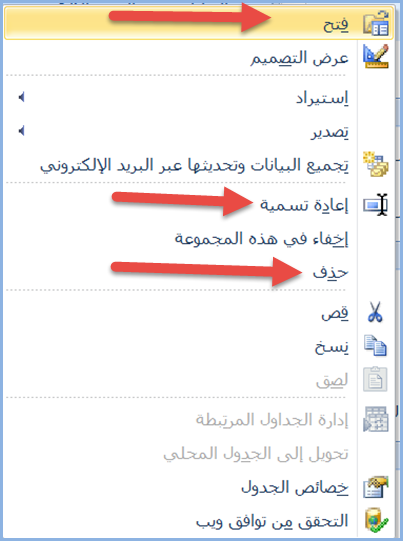 |
ب- إعادة تسمية كائن: لإعادة تسمية كائن تأكد أولًا أن الكائن مغلق أي أنه غير مفعل في حيز العمل ثم اتبع الخطوات الآتية:
1. انقر بزر الفأرة الأيمن على الكائن.
2. اختر أمر إعادة تسمية كما في الشكل السابق.
3. أكتب الاسم الجديد، ثم اضغط على مفتاح الإدخال (Enter).
ج- حذف كائن: تأكد أولًا من أنّ الكائن الذي تريد حذفه مغلق إذا لا يمكن القيام بهذه العملية إذا الكائن المراد حذفهُ مفتوحاً. ثم اتبع الخطوات الآتية:
1. اخترْ أمر حذف كما في الصورة السابقة؛ فيظهر مربع حوار تأكيد الحذف كما في الشكل الآتي، لتأكيد الحذف انقر على زر نعم ولإلغاء العملية أنقر زر لا.
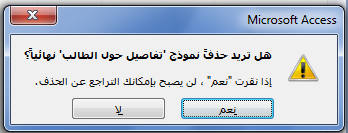
د- حفظ كائن: عند حفظ قاعدة بيانات فأنت تقوم بحفظ كائنات أكسس المفتوحة ولتنفيذ الأمر يمكنك استخدام طريقتين:
1. اختيار أمر حفظ من قائمة ملف.
2. الضغط على مفتاحي (Ctrl + S)، من لوحة المفاتيح.
هـ- إغلاق كائن: يُستخدم زر الإغلاق لإغلاق أي ملف مفتوح لذا يُمكن إغلاق أي كائن في قاعدة البيانات وذلك من خلال الضغط على الزر الموجود في الجهة اليسرى من المستندات المبوبة الظاهرة في الشكل.

و- التبديل بين طرق عرض الكائنات:
يتم التبديل بين طرق عرض الكائنات باتباع الخطوات الآتية:
1. تحديد الكائن من جزء المستندات المبوبة.
2. النقر على تبويبة الصفحة الرئيسية، ومن المجموعة طرق عرض.
3. انقر على أيقونة عرض 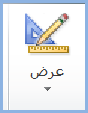 ، فتظهر قائمة من القوائم في الصورة الآتية لتختار منها طريقة العرض المناسبة لاحظ أنّ طرق العرض يُمكن أن تتشابه بأسمائها للكائنات وتختلف في طرق عرض أخرى.
، فتظهر قائمة من القوائم في الصورة الآتية لتختار منها طريقة العرض المناسبة لاحظ أنّ طرق العرض يُمكن أن تتشابه بأسمائها للكائنات وتختلف في طرق عرض أخرى.